كما نتوقع من Spotify الموسيقى ، لقد وفرت لنا دائمًا أفضل الميزات وأفضل الخدمات التي يمكن أن نختبرها من أي وقت مضى. من خلال التطبيق المجاني فقط ، يمكننا بالفعل الاستمتاع بالعديد من الميزات ، وحتى أكثر ، إذا كنت ستقوم بترقيته إلى تطبيق Premium. واحدة من أهم ميزات Spotify بريميوم هي ميزة التنزيل التي منحت المستخدمين فرصة حفظ جميع أغانيهم المفضلة بغرض التشغيل في وضع عدم الاتصال. إذا كنت تستخدم إصدار سطح المكتب من Spotify التطبيق ، إذن يجب أن تعرف كيف بإمكانك تحميله Spotify الموسيقى إلى الكمبيوتر. استمر في القراءة وستتعرف على التفاصيل المحددة حول كيفية تنزيل الموسيقى من Spotify لجهاز الكمبيوتر الخاص بك.
محتوى المادة الجزء 1. كيفية تنزيل الموسيقى من Spotify للكمبيوتر بدون قسط؟الجزء 2. كيفية تنزيل الموسيقى من Spotify للكمبيوتر مجانا على الانترنت؟الجزء 3. كيفية تنزيل الموسيقى من Spotify للكمبيوتر عن طريق Spotify التطبيق سطح المكتب؟الجزء 4. الأسئلة الشائعة حول تنزيل الموسيقى من Spotify على الكمبيوترالجزء 5. في الختام
بشكل عام، يتم منح المستخدمين المميزين فقط الفرصة لتنزيل الأغاني على أجهزتهم بغرض التشغيل دون الاتصال بالإنترنت، بينما من ناحية أخرى، لا يتمكن جميع المستخدمين المجانيين من تنزيل الأغاني. يجب عليهم العثور على اتصال مستقر بالإنترنت ليتمكنوا من الوصول إلى ألعابهم وتشغيلها Spotify المفضلة. لكن هل تعلم أن هناك طريقة فعلية حول كيفية التنزيل Spotify الموسيقى إلى الكمبيوتر دون الحاجة إلى حساب بريميوم؟ هذا من خلال مساعدة من أداة فعالة وهي TuneSolo Spotify محول الموسيقى.
تساعد هذه الأداة مستخدميها في تحويل المسارات إلى أي من تنسيقات الإخراج بين MP3 وWAV وM4A وFLAC. بمجرد تحويل المسارات إلى أي من المذكورة، سوف تكون قادرا على ذلك قم بتنزيل قائمة التشغيل المفضلة لديك وحفظها في جهازك. الآن، يمكنك النقر على الزر أدناه وتجربته مجانًا!
أخبرنا بالميزات والفوائد التي يمكننا الحصول عليها من استخدام هذه الأداة البارزة ، TuneSolo Spotify محول الموسيقى ، ثم الخطوات الخاصة بكيفية التنزيل Spotify الموسيقى إلى الكمبيوتر.
تحويل الأغنية إلى تنسيقات الصوت الأخرى
واحدة من السمات الرئيسية لل TuneSolo Spotify محول الموسيقى هو قدرته على التحويل Spotify الأغاني بتنسيق صوتي يمكن الوصول إليه على العديد من الأجهزة. يمكنك الاختيار من بين تنسيق الإخراج MP3 و WAV و AAC و FLAC.
تحميل Spotify أغاني الموسيقى
من المعروف أن ميزة التنزيل حصرية لجميع مستخدمي Premium وحدهم. لذا ، فإن جميع مستخدمي برنامج Spotify سيستفيد التطبيق حقًا من هذه الميزة المعينة. مرة واحدة في Spotify تم تحويل الأغاني بنجاح إلى تنسيقات صوتية أخرى ، وستتمكن الآن من حفظها على جهازك بشكل دائم.
الاستماع غير متصل
كما ذكرنا كل من يدفع اشتراك شهري للاستفادة منه Spotify Premium هي الوحيدة القادرة على التنزيل Spotify الأغاني إلى الكمبيوتر. ولكن بمساعدة TuneSolo Spotify محول الموسيقى ، حتى مستخدمي التطبيق المجاني يمكنهم تجربة الميزة المذكورة. بعد تحويل وتنزيل الأغاني ، يمكنك الآن اللعب والاستمتاع بمفضلاتك Spotify الأغاني أينما كنت وفي أي وقت تريد. لا داعي للقلق بشأن ضعف اتصال الإنترنت أو بشأن بيانات الهاتف المحمول التي ستستهلكها في دفق الأغاني.
قم بتشغيل الأغاني في الكثير من الأجهزة
الفائدة الفعلية التي يمكننا الحصول عليها من ميزة التحويل الخاصة بـ TuneSolo Spotify محول الموسيقى هو أننا سنكون قادرين على تشغيل المفضلة لدينا Spotify اغاني الموسيقى على الكثير من الاجهزة التي نفضل استخدامها. على عكس مستخدمي Premium الذين لا يستطيعون سوى دفق الأغاني على أكثر من ثلاثة أجهزة في المجموع. مع TuneSolo، فأنت لست مقيدًا بنوع الجهاز الذي تستخدمه في الاستمتاع بالأغاني.
سرعة التحويل السريع
هذه في الواقع هي الميزة التي تصنع TuneSolo Spotify محول الموسيقى مثالي. إنه قادر جدًا على إنهاء الإجراء الكامل لتحويل الأغاني وتنزيلها في فترة زمنية قصيرة فقط. في غضون دقيقتين فقط من الانتظار ، يمكنك بالفعل الحصول على عشرات الأغاني المحولة بنجاح. TuneSolo Spotify يمكن لمحول الموسيقى تسريع ما يصل إلى 5x أسرع من سرعة التحويل العادية. هذا بالفعل أسرع بكثير مقارنة بأي سرعة تحويل أخرى. باستخدام هذه الميزة وحدها ، ستتمكن من توفير الكثير من وقتك واستخدامه في القيام ببعض الأنشطة الأخرى.
يحتفظ بمعلومات مهمة مثل علامات ID3 ومعلومات البيانات الوصفية
ميزة أخرى جيدة من TuneSolo Spotify تتمثل ميزة Music Converter في قدرته على الاحتفاظ بالتفاصيل المهمة مثل علامات ID3 ومعلومات البيانات الوصفية. تعد هذه الميزة في الواقع مساعدة كبيرة وميزة لجميع المستخدمين لأنه إذا لم يتم الاحتفاظ بهذه التفاصيل والحفاظ عليها، فسيكون الأمر مرهقًا للغاية بالنسبة لك لملء جميع التفاصيل المهمة لكل أغنية.
تنظيم مكتبة الموسيقى الخاصة بك
TuneSolo Spotify يسمح محول الموسيقى للمستخدمين أيضًا بتنظيم مكتبة الموسيقى الخاصة بهم. أنت حر في اختيار الطريقة التي تريد ترتيب أغانيك بها. أوصي باختيار نوع الترتيب الذي سيعمل بشكل أسرع وأسهل بالنسبة لك. يمكنك إما ترتيبها حسب الألبوم أو السنة أو الفنان أو حسب النوع. تساعدك هذه الميزة أيضًا في توفير الكثير من وقتك لأنه بدلاً من تصفح قائمة الأغاني واحدة تلو الأخرى للعثور على ملف أغنية معين ، يمكنك فقط النقر فوق فئة معينة حيث ينتمي ملف الأغنية.
تحديثات مجانية ومساعدة غير محدودة من فريق الدعم الفني
باستخدام TuneSolo Spotify سوف يمنحك محول الموسيقى تحديثات مجانية متى توفرت. يمكنك أيضًا طلب المساعدة من فريق الدعم الفني إذا واجهت مشكلة في منتصف الإجراء.
الآن بعد أن أصبحنا بالفعل على دراية كافية بميزات TuneSolo Spotify محول الموسيقى ، دعونا الآن نتناول الخطوات الخاصة بكيفية التنزيل Spotify الموسيقى إلى الكمبيوتر باستخدام TuneSolo Spotify محول الموسيقى.
الخطوة الأولى التي يجب عليك القيام بها هي التنزيل TuneSolo Spotify محول الموسيقى. يمكنك الحصول على هذا إما عن طريق الحصول عليه من الموقع الرسمي لـ TuneSolo أو فقط قم بالنقر على الزر أدناه. مباشرة بعد عملية التنزيل، قم بتثبيته على جهازك المستخدم ثم قم بتشغيل التطبيق بعد ذلك.
بعد إطلاق TuneSolo على جهازك ، انتظر بضع دقائق حتى TuneSolo يقرأ ويتعرف الخاص بك Spotify مكتبة الموسيقى. بمجرد التعرف على الأغاني تمامًا ، يمكنك الآن البدء في تحميل ملفات Spotify المفضلة عن طريق نسخ روابط الأغنية ثم لصقها في المنطقة المعدة. هناك طريقة أخرى لتحميل الأغاني وهي ببساطة سحب الأغاني وإفلاتها في المحول.
بمجرد تحميل الأغاني وقوائم التشغيل بالفعل في محول الموسيقى ، يمكنك الآن البدء في تحديد تنسيق الإخراج الذي تريد تحويل الأغاني إليه. يمكنك الاختيار من بين تنسيق الإخراج MP3 و AAC و WAV و FLAC.
الآن بعد أن تم تحميل الأغاني بالفعل وتم تحديد تنسيق الإخراج بالفعل ، يمكنك الآن النقر فوق الزر "تحويل الكل" لبدء عملية التحويل أخيرًا. ما عليك سوى الانتظار لبضع دقائق حتى تتم عملية التحويل.
الآن بعد أن تم تحويل الأغاني بالفعل إلى تنسيق صوتي آخر ، يمكنك الآن الحصول عليها من خلال النقر فوق الزر عرض ملف الإخراج.
لديك خمس خطوات أساسية فقط لتتذكرها وتتبعها إذا كنت تريد التنزيل Spotify الموسيقى إلى الكمبيوتر. آمل أن تكون هذه الإرشادات التي ناقشتها حول كيفية التنزيل Spotify الموسيقى إلى الكمبيوتر ساعدتك كثيرًا في الوصول إلى مجموعة متنوعة من عناوين الأغاني.
بالإضافة إلى استخدام TuneSolo Spotify محول الموسيقى للتحميل Spotify الأغاني إلى جهاز الكمبيوتر الخاص بك، يمكنك أيضًا استخدام بعض أدوات التحويل المجانية عبر الإنترنت للتنزيل Spotify الأغاني إلى جهاز الكمبيوتر الخاص بك، مثل Soundloader Spotify أداة التنزيل ومسجل الصوت المجاني عبر الإنترنت من Apowersoft. تتوفر هذه الأدوات لأنظمة Windows وMac ويمكن أن تساعدك في التنزيل Spotify الأغاني إلى جهاز الكمبيوتر الخاص بك حتى تتمكن من الاستمتاع بها Spotify الموسيقى حاليا.
Soundloaders هو برنامج تنزيل موسيقى عبر الإنترنت يوفر للمستخدمين خدمات مجانية للتنزيل Spotify الأغاني إلى أجهزة الكمبيوتر الخاصة بهم. دعونا نتعلم كيفية التحميل Spotify الأغاني إلى الكمبيوتر عبر Soundloaders.
الخطوة 1. قم أولاً بتسجيل الدخول إلى Spotify التطبيق على جهاز الكمبيوتر الخاص بك أو الوصول إلى Spotify صفحة ويب اللاعب من خلال متصفحك.
الخطوة 2. ابحث عن الموسيقى التي تريد تنزيلها في مكتبة الموسيقى الخاصة بك. انقر بزر الماوس الأيمن على Spotify الأغنية وحدد "مشاركة" ثم انسخ رابط الأغنية.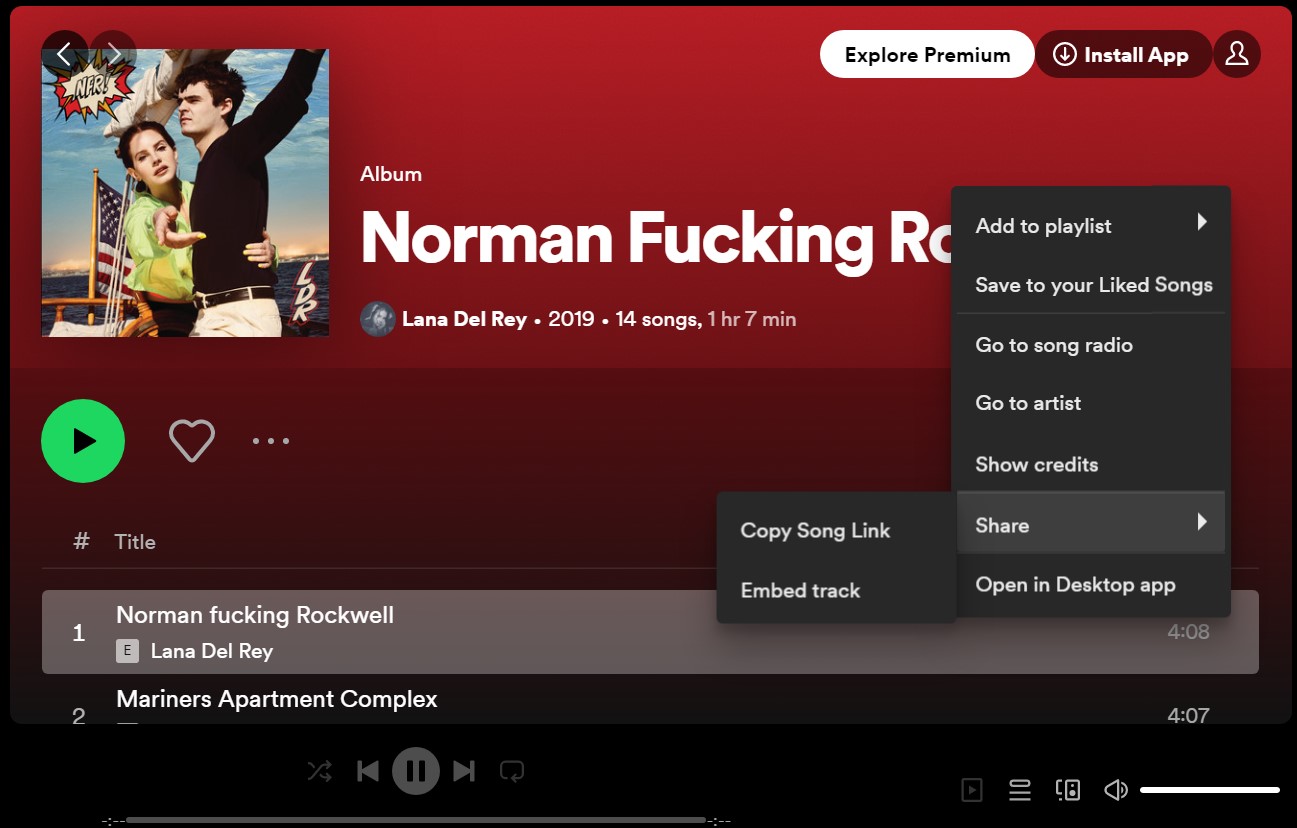
الخطوة 3. افتح Soundloader Spotify صفحة الويب الخاصة بالتنزيل ولصق النسخة المنسوخة Spotify رابط الأغنية في شريط البحث. ثم انقر فوق "بحث".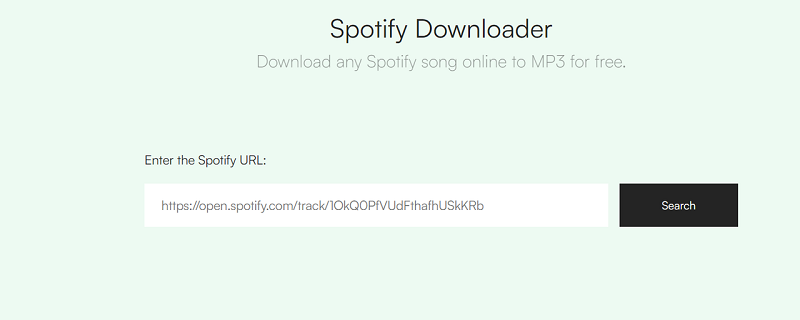
الخطوة 4. ثم المعلومات التفصيلية لل Spotify سيتم عرض الأغنية التي بحثت عنها. بعد التأكد من معلومات الأغنية، اضغط على "تنزيل".
Apowersoft هو مسجل صوت مجاني عبر الإنترنت. يساعد المستخدمين على التسجيل Spotify الأغاني عبر الإنترنت مجانًا من خلال بطاقة الصوت للكمبيوتر وحفظها على الكمبيوتر. بالإضافة إلى ذلك، يمكنه التقاط أي صوت يتم تشغيله على جهاز الكمبيوتر الخاص بك بالإضافة إلى تسجيل الصوت الصادر من الميكروفون. ولكن يتوفر خيار إخراج MP3 فقط للأغاني المسجلة، وقد تتأثر جودة الأغاني. الآن، دعونا نتعلم كيف يعمل.
الخطوة 1. قم بزيارة صفحة ويب Apowersoft Online Voice Recorder. انقر فوق الزر الكبير "بدء التسجيل". ثم حدد مصدر الصوت كصوت النظام.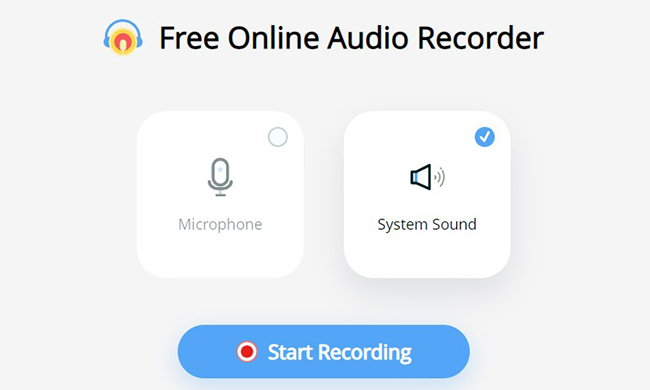
الخطوة 2. افتح ال Spotify تطبيق سطح المكتب أو تسجيل الدخول Spotify مشغل الويب لتشغيل الأغنية التي تريد تنزيلها، ثم انقر فوق الزر "ابدأ".
الخطوه 3. عندما Spotify اكتمل تشغيل الأغنية، انقر فوق الزر "إيقاف مؤقت" أو "إيقاف" لإنهاء التسجيل Spotify موسيقى.
إذا قمت بالاشتراك في Spotify قسط، يمكنك تحميل اغاني من Spotify لأجهزة الكمبيوتر المحمولة التي تعمل بنظام Windows وMac من خلال Spotify التطبيق سطح المكتب. ولكن لا تزال هناك مشكلة: لا يمكنك تنزيل الأغاني بشكل فردي، أو سيتعين عليك وضعها في قائمة تشغيل، أو سيتعين عليك تنزيل الألبوم بأكمله. الآن دعونا نتقدم ونتعلم كيفية تنزيل الأغاني من Spotify للكمبيوتر عن طريق Spotify التطبيق سطح المكتب.
الخطوة 1. أول ما عليك فعله هو فتح ملف Spotify تطبيق سطح المكتب وقم بتسجيل الدخول باستخدام ملف Spotify حساب الأقساط.
الخطوة 2. بعد ذلك مباشرة، يتعين عليك إنشاء قائمة تشغيل إذا كنت تخطط للحصول على أغانٍ فردية من ألبومات مختلفة. ولكن إذا كنت تخطط لتنزيل ألبوم كامل، فيمكنك تنزيله مباشرة. في حالة الأغاني الفردية، عليك النقر عليها ثم "إضافة إلى قائمة التشغيل". أنت حر في أن تقرر ما إذا كنت تريد إضافتها إلى القائمة الحالية أو إنشاء واحدة جديدة.
الخطوة 3. بمجرد تضمين الأغاني التي اخترتها بالفعل في قوائم التشغيل التي قمت بإنشائها، افتح قائمة التشغيل التي تم إنشاؤها أو القائمة الموجودة ثم قم بتبديل زر التنزيل الموجود في الجزء العلوي.
الخطوة 4. بمجرد أن يتحول مفتاح التبديل إلى اللون الأخضر، سيبدأ تنزيل الأغاني تلقائيًا. كانت عملية التنزيل كاملة وناجحة إذا رأيت سهمًا أخضر بجوار الأغاني التي قمت بتنزيلها. سيكون هذا هو المؤشر الرئيسي إذا كانت العملية قد تمت بالفعل وما إذا كان من الممكن بالفعل استخدام الأغاني للتشغيل دون اتصال بالإنترنت.
الخطوة 5. الآن، إذا لم تعد تفتح أو تشغل قائمة تشغيل أو ألبومًا معينًا في وضع عدم الاتصال، فيمكنك دائمًا أن يكون لديك خيار إيقاف تشغيل زر التنزيل.
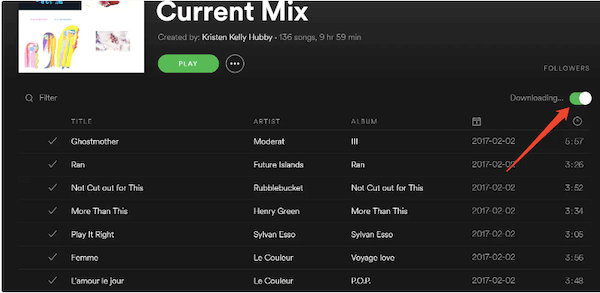
إذا كنت ترغب في تحديد موقع الأغاني التي تم تنزيلها بسهولة ، فما عليك سوى النقر فوق خيار "الإعدادات" ثم البحث عن "إظهار الإعدادات المتقدمة". من هناك ، ابحث عن تخزين الأغاني في وضع عدم الاتصال. بعد القيام بذلك ، ستتمكن الآن من معرفة الموقع الدقيق للأغاني التي تم تنزيلها.
A1: بشكل عام، إذا قمت بالاشتراك في Spotify Premium، يمكنك تنزيل الموسيقى بنجاح من Spotify إلى حاسوبك. لكن، Spotify لا يمكن للمستخدمين المجانيين التنزيل Spotify الأغاني إلى أجهزة الكمبيوتر الخاصة بهم. ولكن يمكنك استخدامها TuneSolo Spotify محول الموسيقى، الذي يساعدك على التحميل Spotify الأغاني مجانًا وتحويلها إلى ملفات MP3 لحفظها على جهاز الكمبيوتر الخاص بك.
ج٢: بشكل عام، لا يمكنك تنزيل الموسيقى من ملف Spotify تطبيق سطح المكتب كملفات MP3 على جهاز الكمبيوتر الخاص بك. ولكن إذا كنت تستخدم بعض أدوات الجهات الخارجية أو أداة التنزيل الاحترافية-TuneSolo Spotify محول الموسيقى. يمكنهم مساعدتك في تنزيل ملفات MPS3 على جهاز الكمبيوتر الخاص بك.
ج3: إذا قمت بالتنزيل Spotify الأغاني الموجودة على سطح المكتب المثبت عليه نظام Windows، يتم تخزين الأغاني التي تم تنزيلها بشكل عام على محرك الأقراص C. الموقع المحدد هو:
C:\المستخدمين\AppData\Local\Spotify\تخزين
إذا كنت من مستخدمي Mac ، فإن ملف Spotify يتم تخزين الأغاني التي تم تنزيلها على جهاز الكمبيوتر الخاص بك في: /Users/"اسم المستخدم الخاص بك"/Library/Caches/com.Spotify.العميل/التخزين.
إذا كنت تستخدم TuneSolo Spotify محول الموسيقى لتحميل الموسيقى من Spotify إلى جهاز الكمبيوتر الخاص بك، يمكنك الانتقال إلى علامة التبويب "تم" والنقر فوق "عرض مجلد الإخراج" للعثور على الملف Spotify تحميل على جهاز الكمبيوتر الخاص بك.
ترقية Spotify تطبيق سطح المكتب في إصدار قادر على بإمكانك تحميله Spotify الموسيقى إلى الكمبيوتر هي حقًا ميزة رائعة تمت إضافتها. كان من الممتع دائمًا تشغيل الموسيقى في الخلفية أثناء القيام ببعض الأعمال أو الأنشطة. ومن الجيد دائمًا أن يكون لديك طريقة تساعدنا بالفعل في التنزيل Spotify الموسيقى إلى الكمبيوتر دون الحاجة إلى Spotify حساب الأقساط.
في هذه الحالة ، نحن محظوظون لأن لدينا تطوير وإدخال TuneSolo Spotify محول الموسيقى. TuneSolo ساعدنا كثيرًا في خفض بعض تكاليفنا فيما يتعلق ببيانات الجوال التي يتعين علينا إنفاقها أو استهلاكها في بث Spotify المفضلة. الان مع TuneSolo Spotify محول الموسيقى موجود، يمكننا حتى أن نصل إلى ما زال استمتع بأغانينا المفضلة بدون Spotify بريميوم.
الرئيسية
Spotify محول الموسيقى
3 نصائح لتحميل الموسيقى من Spotify على الكمبيوتر
تعليقات(0)
رد
1. اسمك
2. البريد الإلكتروني الخاص بك
3. تقييمك
Copyright © 2025 TuneSolo Software Inc. جميع الحقوق محفوظة.
اترك تعليقا
1. اسمك
2. البريد الإلكتروني الخاص بك
3. تقييمك
إرسال